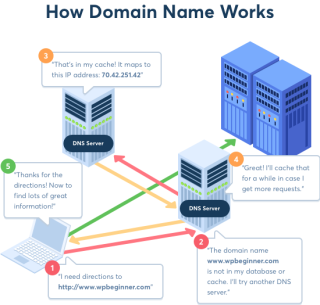Până acum aproape toți dintre noi știm că atunci când navigați pe web lăsați urme digitale sub formă de cookie-uri, cache. Toate acestea sunt înregistrate de operatorii site-ului web pentru a optimiza site-ul și a personaliza conținutul. Dar știți că Google Chrome are propriul cache DNS care stochează adresa IP a site-urilor web pe care le accesați?
Acest lucru se face pentru a ajunge și a accesa rapid adresa IP a site-urilor web. Dar acest cache DNS reprezintă un risc pentru confidențialitate , prin urmare, este esențial să ștergeți memoria cache DNS Google. În plus, memoria cache învechită încetinește browserul și poate duce la diferite erori DNS . Nu numai asta, atunci când mutați un site pe un nou nume de domeniu și informațiile DNS nu sunt actualizate, este posibil să primiți erori.
Astfel, în acest articol, vom enumera cele mai bune modalități de a șterge cache-ul DNS Google și Cache-ul DNS pe macOS și Windows.
Ce este DNS Cache?
DNS înseamnă Domain Name System, un sistem care schimbă numele de domenii în numere, adică adresa IP. Acest lucru se face pentru a face navigarea rapidă și ușoară. Informațiile DNS ajută browserul să găsească un site web.

Sursa imagine: wpbeginner.com
Dar, uneori, acest lucru poate duce la diverse erori DNS, cum ar fi DNS_Probe_Finished_Nxdomain eroare , adresa DNS nu a putut fi găsită , DNS Probe terminat Nicio eroare de internet în Chrome sau erori legate de gazdă.
interferând astfel cu experiența dvs. de navigare. Prin urmare, este esențial să știți cum să remediați eroarea Google DNS Cache.
Metoda 1: Ștergeți pool-urile de socket-uri Chrome DNS Cache și Flush
Pentru a face acest lucru, urmați pașii de mai jos:
- Deschide Google Chrome și tastați
chrome://net-internals/#dnsși apăsați Enter.
- Aceasta va deschide o fereastră nouă aici, faceți clic pe butonul Șterge memoria cache a gazdei.
- Ieșiți din Chrome și relansați-l.
În plus, este posibil să fie nevoie și să spălați bazinele de prize.
Pentru a face acest lucru, urmați pașii de mai jos:
- Deschide Google Chrome și tastați
chrome://net-internals/#sockets și apăsați Enter.
- Aceasta va deschide o fereastră nouă aici, faceți clic pe Flush socket pools.
Ieșiți din Chrome și relansați-l. În acest fel, veți putea șterge memoria cache DNS din Chrome.
Metoda 2: Ștergeți memoria cache DNS Chrome prin ștergerea datelor din browser
- Deschide Google Chrome.
- Faceți clic pe trei puncte verticale.
- Din meniul drop-down, selectați Mai multe instrumente > Ștergeți datele de navigare.
- Aceasta va deschide o nouă fereastră aici, faceți clic pe săgeata în jos pentru a selecta „începutul timpului”. Asigurați-vă că bifați caseta înainte de Imagini și fișiere în cache.
- Atingeți Ștergeți datele de navigare.
Închideți Chrome pentru a aduce modificările în vigoare.
În plus, pentru a vă proteja confidențialitatea atunci când navigați pe web pe un computer public , dezactivați memoria cache DNS Chrome.
Pentru a face acest lucru, urmați diferitele metode explicate mai jos:
Metoda 3. Dezactivați preluarea DNS - Google Chrome
- Deschide Google Chrome.
- Faceți clic pe trei puncte verticale pentru a deschide Setări.
- În fereastra nouă, se deschide, faceți clic pe Avansat.
- Sub Confidențialitate și securitate, dezactivați „Preîncărcați paginile pentru o navigare și o căutare mai rapidă”.
Metoda 4. Dezactivează memoria cache DNS din instrumentele pentru dezvoltatori
- Deschide Google Chrome.
- Faceți clic pe trei puncte verticale prezente în colțul din dreapta sus.
- Din meniul drop-down, faceți clic pe Mai multe instrumente > Dezvoltator.
- Aici faceți clic pe fila Rețea și bifați caseta înainte de Dezactivați memoria cache.
În plus, dacă sunteți îngrijorat de confidențialitatea datelor dvs. și doriți să ștergeți memoria cache DNS Google din Windows și Mac, iată pașii.
Pași pentru a șterge memoria cache DNS pe macOS
Dacă utilizați un Mac și doriți să ștergeți DNS, urmați pașii de mai jos:
- Lansați aplicația Terminal din Finder > Aplicații > Utilitare.
- Odată ce fereastra terminalului este deschisă, introduceți:
sudo killall -HUP mDNSResponder. Apăsați Enter pentru a executa comanda. Vi se va cere să introduceți parola macOS. Este parola dvs. de conectare.
Acest lucru va ajuta la ștergerea DNS-ului din macOS. Acum puteți vizita site-uri web pentru a crea DNS nou și actualizat.
Pași pentru a șterge memoria cache DNS în Windows
1. Introduceți promptul de comandă în caseta de căutare.
2. Apoi faceți clic dreapta pe rezultatele căutării și selectați Executare ca administrator.
3. Aceasta va lansa fereastra Command Prompt. Aici intrați ipconfig /flushdnsși apăsați Enter pentru a executa comanda.
Aceasta va șterge cache-ul DNS Windows și acum puteți vizita site-ul web pentru a prelua DNS actualizat.
SFAT BONUS
Dacă sunteți în căutarea unei modalități de a efectua navigarea securizată și spălarea DNS-ului într-un mod simplu, vă recomandăm să utilizați Systweak VPN. Acest VPN profesional pentru Windows vă ajută să navigați anonim pe web, să ascundeți amprentele digitale, să ocoliți restricțiile geografice în aproape toate țările. Mai mult, oferă chiar și un Kill Switch, ceea ce înseamnă că dacă conexiunea VPN cade, te deconectează de la internet evitând dezvăluirea adresei IP.
Îl puteți descărca făcând clic pe butonul de mai jos:

Asta e tot pentru moment despre cum să ștergi memoria cache DNS Chrome. Dacă aveți alte probleme, vă rugăm să lăsați un comentariu.